Hvordan Fixer Jeg Video Lag på Windows 11?

For at løse video lag problemer på Windows 11, opdater dine grafikdrivere til den nyeste version og deaktiver hardwareacceleration.
På sociale medieplatforme vil du måske ofte have, at dine opslag skal være synlige for alle. Der er dog tidspunkter, hvor du måske ønsker, at dine opslag kun skal være synlige for dit netværk af venner. På samme måde er der tidspunkter, hvor du måske kun ønsker at se svar fra dine bestemte personer.
Twitter er begyndt at tilbyde en ny funktion, der giver dig mulighed for at angive, hvilke konti der kan svare på et af dine tweets. Indstillingen tillader som standard at alle kan afspille igen, men du kan nu også angive, at kun personer, du følger, kan svare, eller kun personer, du @omtaler, kan svare.
Disse to nye muligheder giver dig mulighed for at oprette en specifik samtale mellem en lille gruppe mennesker i stedet for at kæmpe for at følge en tråd med tilfældige personer, der svarer hele tiden.
Indstillingen kan kun aktiveres på tweets, som du laver, eller når du bruger citat-tweet-funktionen, kan den ikke bruges til retweets. Indstillingen er tilgængelig på alle opdaterede vigtigste Twitter-platforme, inklusive webklienten og iOS- og Android-apps. Den er dog endnu ikke tilgængelig i begyndelsen af oktober 2020 på den officielt udviklede "TweetDeck" platform.
Sådan konfigurerer du, hvem der kan svare på dine tweets
For at konfigurere, hvem der kan svare på dine tweets, skal du begynde at skrive et nyt tweet på en understøttet platform. Nær bunden af tekstboksen vil der være et lille globusikon med ordene "Alle kan svare". Tryk eller klik på dette, afhængigt af din platform, og du kan se de andre muligheder, "Personer du følger" og "Kun personer, du nævner".
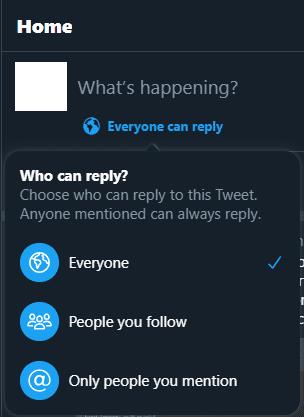
Vælg, hvilken gruppe af konti du vil kunne svare på dit tweet.
Hvis du vælger "Personer du følger", er det kun konti, du følger, og alle konti, som du @omtaler, der kan svare på dit tweet. Hvis du vælger "Kun personer, du nævner", vil kun konti, som du udtrykkeligt nævner i det tweet, kunne svare.
Tip: Denne indstilling påvirker ikke nogens mulighed for at se, like eller retweete dine tweets, den begrænser kun, hvem der kan sende et svar.
For at løse video lag problemer på Windows 11, opdater dine grafikdrivere til den nyeste version og deaktiver hardwareacceleration.
Vi har brugt lidt tid med Galaxy Tab S9 Ultra, og den er den perfekte tablet til at parre med din Windows PC eller Galaxy S23.
Lær hvordan du fremhæver tekst med farve i Google Slides appen med denne trin-for-trin vejledning til mobil og desktop.
Mange nyhedsartikler nævner det "mørke web", men meget få diskuterer faktisk, hvordan man får adgang til det. Dette skyldes hovedsageligt, at mange af de hjemmesider, der findes der, huser ulovligt indhold.
Indstil timere til Android-apps og hold brugen under kontrol, især når du har vigtigt arbejde, der skal gøres.
At vide, hvordan man ændrer privatlivsindstillingerne på Facebook på en telefon eller tablet, gør det lettere at administrere din konto.
Lær alt om PIP-tilstand i Google Chrome, og hvordan du aktiverer det for at se videoer i et lille billede-i-billede-vindue, ligesom du kan på dit TV.
Hav det sjovt i dine Zoom-møder med nogle sjove filtre, du kan prøve. Tilføj en halo eller se ud som en enhjørning i dine Zoom-møder med disse sjove filtre.
Opdag hvordan du nemt og hurtigt kan aktivere mørk tilstand for Skype på din Windows 11 computer på mindre end et minut.
Så, du har fået fat i denne slanke og kraftfulde enhed, og det er stort set alt, hvad du har drømt om, ikke? Men selv de bedste gadgets har brug for en pause.






